วิธีการตั้งค่าการประชุมที่เกิดขึ้นซ้ำใน Teams

คุณต้องการกำหนดการประชุมที่เกิดขึ้นซ้ำใน MS Teams กับสมาชิกในทีมเดียวกันหรือไม่? เรียนรู้วิธีการตั้งค่าการประชุมที่เกิดขึ้นซ้ำใน Teams.
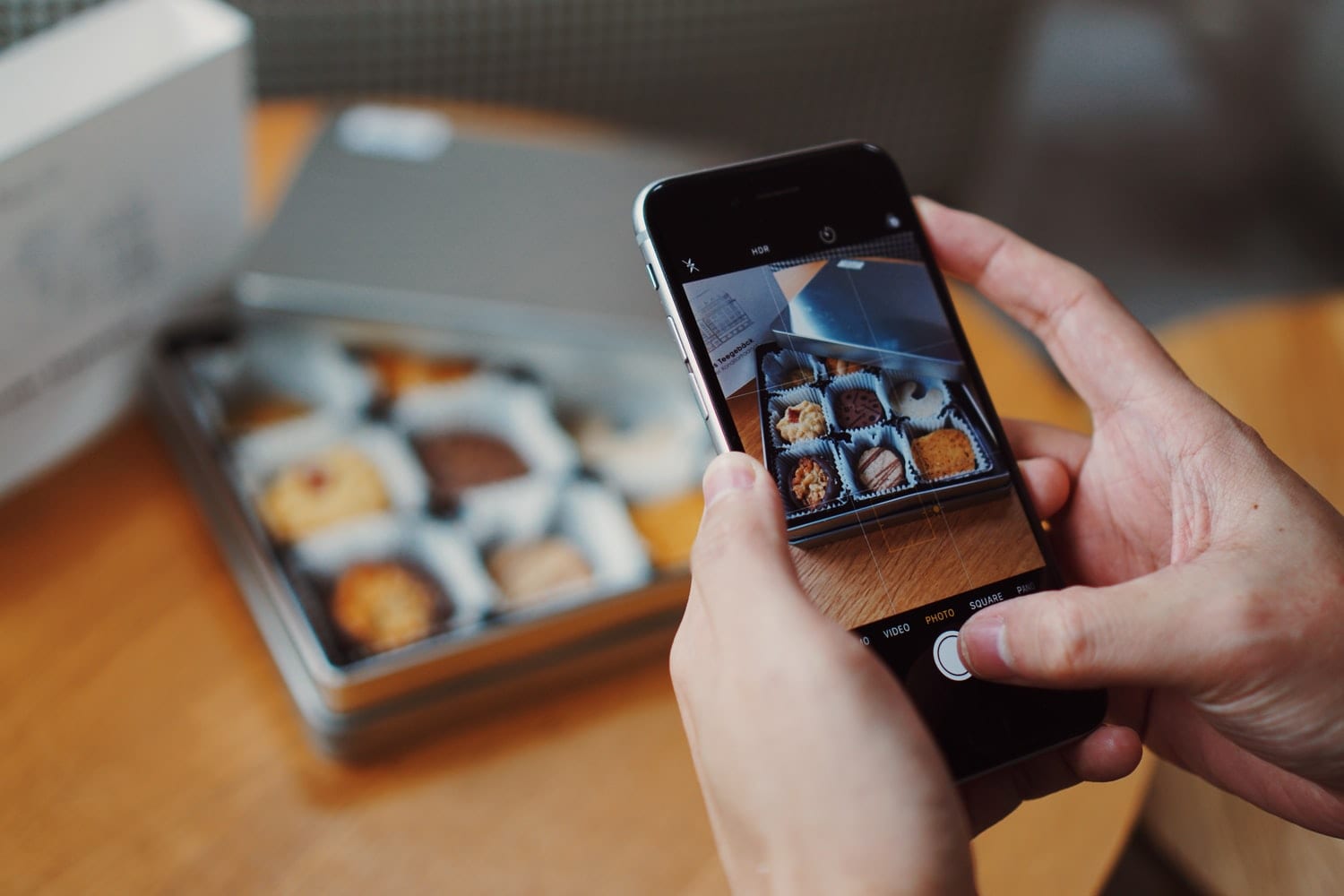
เทคโนโลยีแห่งศตวรรษที่ 21 ทำให้ทุกคนสามารถถ่ายภาพขณะเดินทางผ่านสมาร์ทโฟนได้อย่างง่ายดาย แม้แต่ช่างภาพมืออาชีพที่มีกล้อง DSLR ขนาดใหญ่ก็มักเลือกใช้การถ่ายภาพบนมือถือ เนื่องจากมีความรวดเร็วและไม่ต้องมีขั้นตอนที่ซับซ้อนเป็นพิเศษ ในแง่นั้น แอพมือถือจำนวนหนึ่งปรากฏขึ้นเพื่อช่วยให้คุณไม่ต้องยุ่งยากในการถ่ายโอนรูปภาพของคุณไปยังคอมพิวเตอร์เพื่อรีทัชซึ่งช่วยประหยัดเวลาและความพยายาม Snapseed แอปประมวลผลภาพที่ใช้งานง่ายแต่ใช้งานได้หลากหลายที่สุด
Snapseed เปิดตัวในปี 2011 และเป็นเจ้าของโดย Google เป็นซอฟต์แวร์แก้ไขรูปภาพฟรีแวร์สำหรับทั้ง Android และ IOS ซึ่งช่วยให้ผู้ใช้สามารถแก้ไข ปรับปรุง และเพิ่มฟิลเตอร์ให้กับรูปภาพได้ เป็นแอพพื้นฐานสำหรับช่างภาพมือถือหรือผู้ที่ชื่นชอบการถ่ายภาพ ซับซ้อนน้อยกว่าและใช้งานได้จริงมากกว่า photoshop Snapseed นั้นสมบูรณ์แบบสำหรับการถ่ายภาพบนสมาร์ทโฟนและมีเครื่องมือแก้ไขภาพที่จำเป็นทั้งหมดสำหรับผู้ใช้ส่วนใหญ่ ในปี 2560 มีการแนะนำคุณสมบัติใหม่ที่เรียกว่า "รูปลักษณ์" ฟีเจอร์นี้ช่วยให้คุณบันทึกการแก้ไขของคุณเป็นค่าที่กำหนดล่วงหน้าเองซึ่งคุณสามารถใช้ในภายหลังและแชร์กับผู้ใช้ Snapseed คนอื่นๆ ทางออนไลน์ได้
คุณสมบัติพรีเซ็ตแบบกำหนดเองนั้นมีประโยชน์มากเมื่อคุณต้องการให้มีธีมเดียวกันตลอดทั้งฟีดของคุณ เพื่อให้สามารถมีสีที่สม่ำเสมอและอารมณ์โดยรวมในฟีดทั้งหมดของคุณ ผู้ใช้ที่เชี่ยวชาญด้านการแก้ไขเป็นพิเศษสามารถแชร์ค่าที่ตั้งไว้ล่วงหน้าผ่านโค้ด QR ที่ Snapseed สร้างขึ้นสำหรับพรีเซ็ตเฉพาะของคุณ ผู้ใช้ที่ต้องการใช้ค่าที่ตั้งไว้ล่วงหน้าสามารถสแกนรหัสเพื่อรับค่าที่ตั้งไว้ล่วงหน้า
Snapseed ช่วยให้คุณปรับแต่งองค์ประกอบพื้นฐาน เช่น ความสว่างและคอนทราสต์ได้ แต่แอปยังให้คุณใช้การแก้ไขขั้นสูงเพิ่มเติมได้โดยใช้เส้นโค้ง สมดุลสีขาว การรักษา และการเปิดรับแสงสองครั้ง การแก้ไขทั้งหมดเหล่านี้สามารถส่งออกเพื่อสร้างค่าที่ตั้งล่วงหน้าได้ ค่าที่ตั้งไว้ล่วงหน้าของ Snapseed นั้นมีประโยชน์อย่างยิ่ง เนื่องจากค่าที่ตั้งล่วงหน้านั้นไม่มีขั้นตอนที่อาจทำลายรูปภาพ เช่น การครอบตัด คุณยังสามารถแก้ไขค่าที่ตั้งไว้ล่วงหน้าของผู้ใช้รายอื่นและบันทึกตัวกรองที่กำหนดเองลงในไลบรารีของคุณได้
คุณสมบัติของ Snapseed ไม่ได้มีไว้สำหรับรูปภาพที่คุณถ่ายด้วยสมาร์ทโฟนเท่านั้น แอพนี้ให้คุณแก้ไขภาพ RAW ซึ่งช่วยให้คุณทำงานกับภาพที่ถ่ายโดยใช้ DSLR หากคุณถ่ายโอนไปยังโทรศัพท์ของคุณ สิ่งนี้ให้ตัวเลือกแก่คุณในการปรับใช้พรีเซ็ตโปรดของคุณกับรูปภาพคุณภาพสูงในความละเอียดสูงสุดที่มี
หากคุณสงสัยว่าจะหาพรีเซ็ตของ Snapseed ได้ที่ไหน การค้นหา Pinterest แบบง่ายๆ จะนำคุณไปสู่ขุมทองของพรีเซ็ตต่างๆ แต่คุณสามารถค้นหาได้ใน Google รูปภาพ ตลอดจนการออกแบบและเว็บไซต์แก้ไขอื่นๆ บทช่วยสอน Youtube มากมายให้ทั้งขั้นตอนเพื่อให้ได้รูปลักษณ์และรหัส QR
ในการใช้ตัวกรอง สิ่งที่คุณต้องทำคือทำตามขั้นตอนเหล่านี้:
เปิดรูปภาพที่คุณต้องการแก้ไขใน Snapseed
คลิกที่ไอคอน "แก้ไขกอง" ที่ด้านบนของหน้าจอ
คลิกที่รูปสุดท้าย “QR ดู…”
คลิกที่ "สแกน QR ดู"
สแกน QR ที่คุณต้องการลองบนรูปภาพของคุณ
คลิกสมัครเมื่อแอปรู้จักรหัส
หากต้องการบันทึกตัวกรองลงในห้องสมุด ให้เลื่อนไปที่แท็บ "ดู" จนกว่าคุณจะพบไอคอน (+)
ตั้งชื่อตัวกรองแบบกำหนดเองใหม่และสนุกไปกับมัน
เมื่อคุณเลื่อนดูฟิลเตอร์ต่าง ๆ ของ Snapseed คุณจะจับตาดูพรีเซ็ตที่เหมาะกับสไตล์การถ่ายภาพของคุณมากที่สุด และในไม่ช้าคุณจะสร้างคลังค่าที่ตั้งไว้ล่วงหน้าที่ปรับปรุงเอฟเฟกต์ของภาพของคุณ ฟีเจอร์นี้ทำให้ Snapseed เป็นหนึ่งในแอปแก้ไขรูปภาพที่ดีที่สุด เนื่องจากมีการดาวน์โหลดมากกว่า 100 ล้านครั้งบน Google App Store เพียงอย่างเดียว
คุณต้องการกำหนดการประชุมที่เกิดขึ้นซ้ำใน MS Teams กับสมาชิกในทีมเดียวกันหรือไม่? เรียนรู้วิธีการตั้งค่าการประชุมที่เกิดขึ้นซ้ำใน Teams.
เราจะแสดงวิธีการเปลี่ยนสีที่เน้นข้อความสำหรับข้อความและฟิลด์ข้อความใน Adobe Reader ด้วยบทแนะนำแบบทีละขั้นตอน
ในบทแนะนำนี้ เราจะแสดงให้คุณเห็นวิธีการเปลี่ยนการตั้งค่า Zoom เริ่มต้นใน Adobe Reader.
Spotify อาจจะน่ารำคาญหากมันเปิดขึ้นมาโดยอัตโนมัติทุกครั้งที่คุณเริ่มเครื่องคอมพิวเตอร์ ปิดการเริ่มต้นอัตโนมัติโดยใช้ขั้นตอนเหล่านี้.
หาก LastPass ไม่สามารถเชื่อมต่อกับเซิร์ฟเวอร์ ให้ล้างแคชในเครื่อง ปรับปรุงโปรแกรมจัดการรหัสผ่าน และปิดการใช้งานส่วนขยายของเบราว์เซอร์ของคุณ.
Microsoft Teams ไม่รองรับการส่งประชุมและการโทรไปยังทีวีของคุณโดยตรง แต่คุณสามารถใช้แอพการสะท้อนหน้าจอได้
ค้นพบวิธีแก้ไขรหัสข้อผิดพลาด OneDrive 0x8004de88 เพื่อให้คุณสามารถเริ่มต้นใช้งานการจัดเก็บข้อมูลในคลาวด์ของคุณอีกครั้ง
สงสัยว่าจะรวม ChatGPT เข้ากับ Microsoft Word ได้อย่างไร? คู่มือนี้จะแสดงให้คุณเห็นวิธีการทำเช่นนั้นโดยใช้ ChatGPT สำหรับ Word add-in ใน 3 ขั้นตอนง่ายๆ.
รักษาแคชให้เป็นระเบียบในเบราว์เซอร์ Google Chrome ของคุณด้วยขั้นตอนเหล่านี้.
ตอนนี้ยังไม่สามารถปิดการตั้งคำถามแบบไม่ระบุชื่อใน Microsoft Teams Live Events ได้ แม้แต่ผู้ที่ลงทะเบียนยังสามารถส่งคำถามแบบไม่ระบุชื่อได้.






